카카오톡은 스마트폰을 사용하는 대한민국 국민이라면 대부분 사용하는 국민 메신저인데요, 가족, 친구, 직장 동료들과 편리하게 소통할 수 있는 도구이지만, 때로는 불편한 사람과 연락, 원치 않는 광고 등 특정 친구를 차단해야 하거나, 반대로 차단을 해제해야 하는 상황도 생기기도 합니다.
이번 포스팅에서는 카카오톡 친구를 차단하는 방법부터, 차단을 해제하는 방법까지 차근차근 쉽고 자세하게 설명해 드리겠습니다.
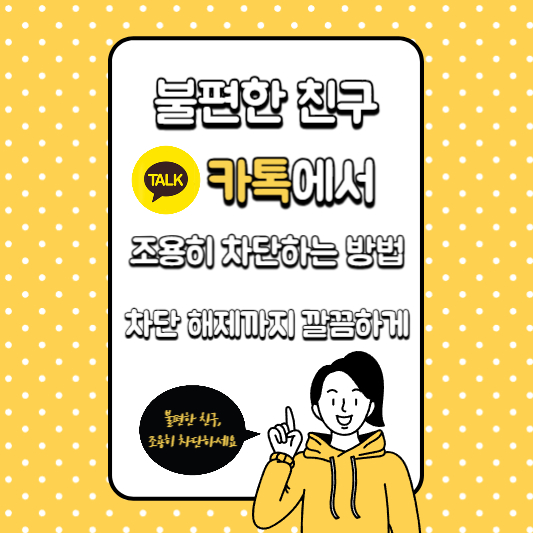
불편한 친구, 카톡에서 조용히 차단하는 방법, 해제까지 깔끔하게
카카오톡 친구 차단이란?
◎ 친구 차단이란? 친구를 차단하면 다음과 같은 변화가 생긴다.
- 차단한 친구는 더 이상 내 카카오톡 친구 목록에서 보이지 않는다.
- 차단한 친구는 내 프로필, 상태 메시지 등을 볼 수 없다.
- 내가 차단한 친구에게서 카카오톡 메시지를 받아도 알림이 오지 않는다.
- 단. 이미 열려 있는 1:1 채팅방에서는 대화가 가능하다.
- 차단해도 상대는 기존 채팅방에서 메시지를 보낼 수 있고, '수신 차단'된 상태로 표시되지 않는다.
- 상대방은 차단당한 걸 알기 어렵고 조용히 단절된 상태가 유지된다.
친구 차단 방법
◎ 방법 1 : 친구 목록에서 차단하기
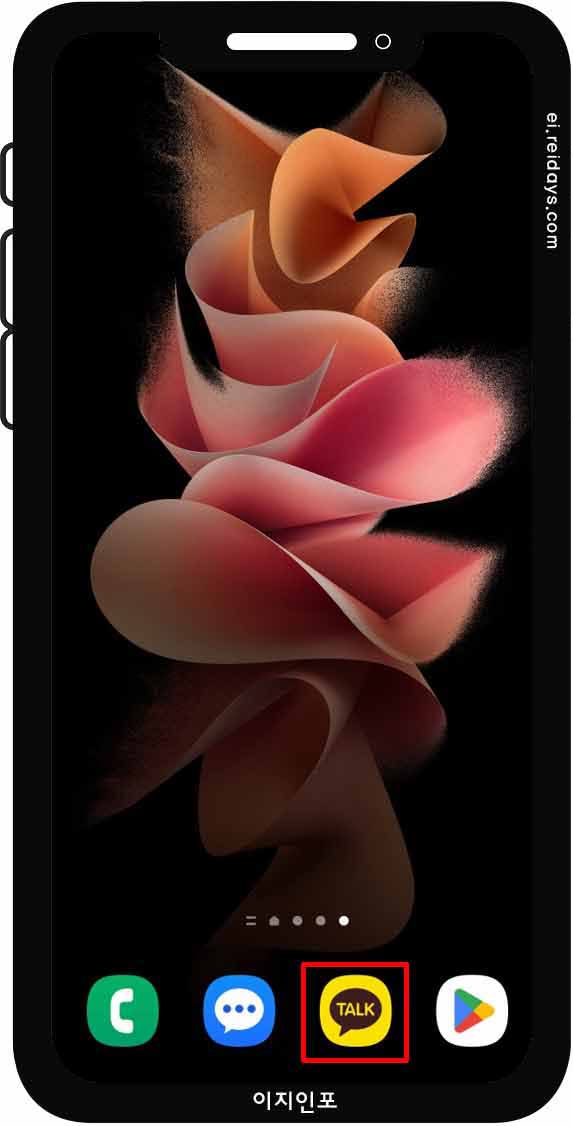
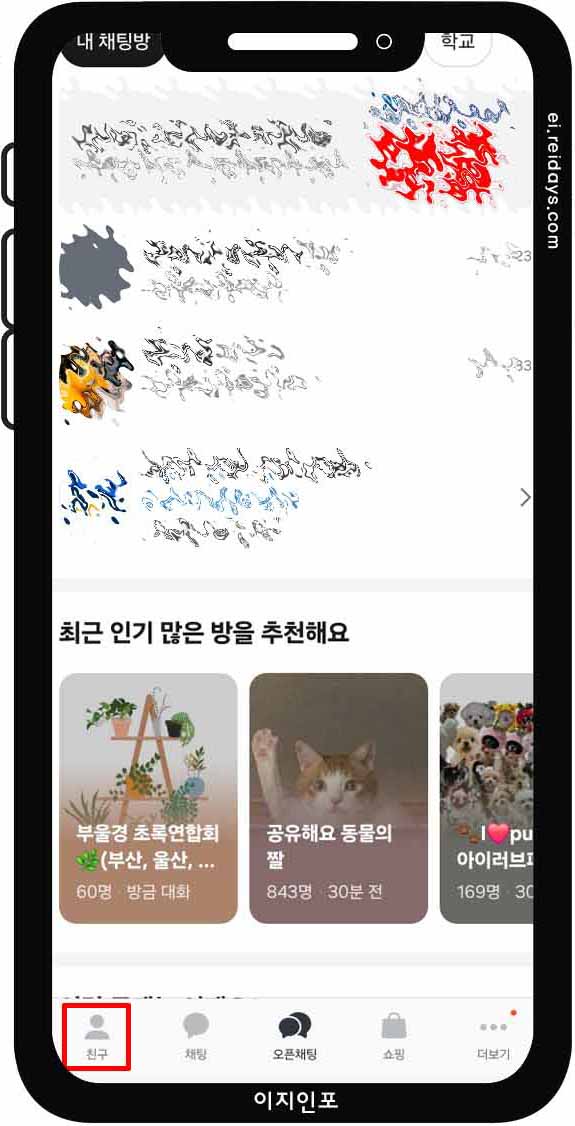

1. 카카오톡을 실행합니다.
2. 왼쪽 하단에 "친구" 탭으로 이동합니다.
3. 친구 목록에서 차단하고 싶은 친구 이름을 길게 눌러주세요.
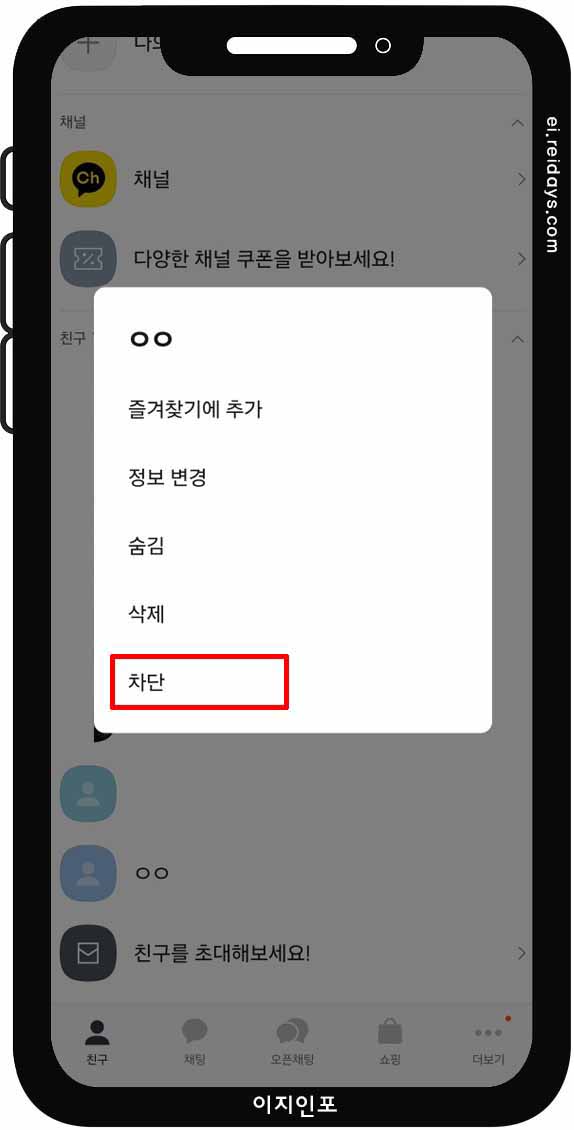
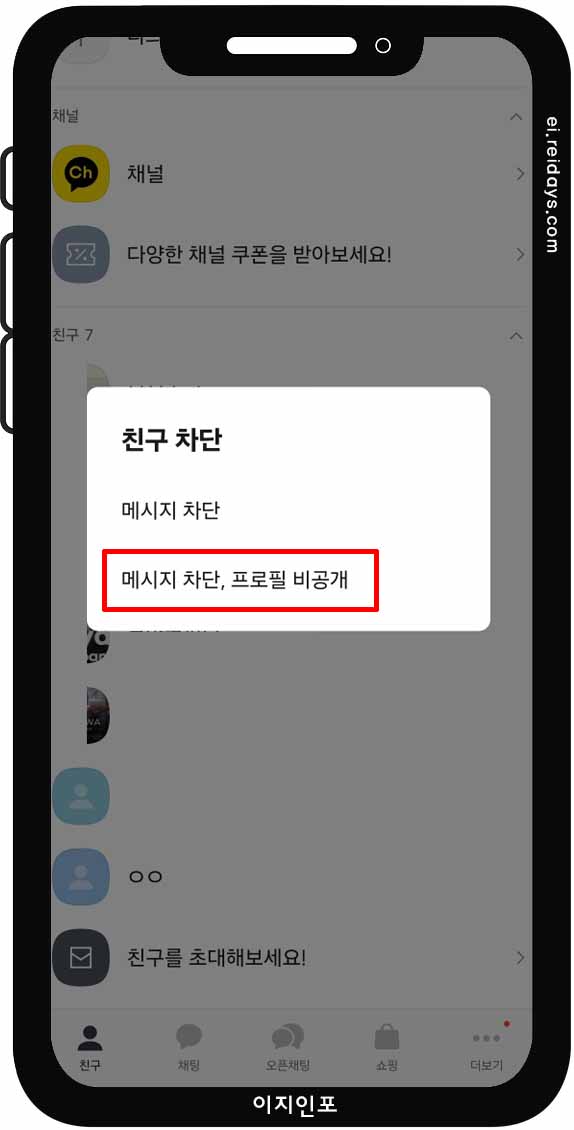
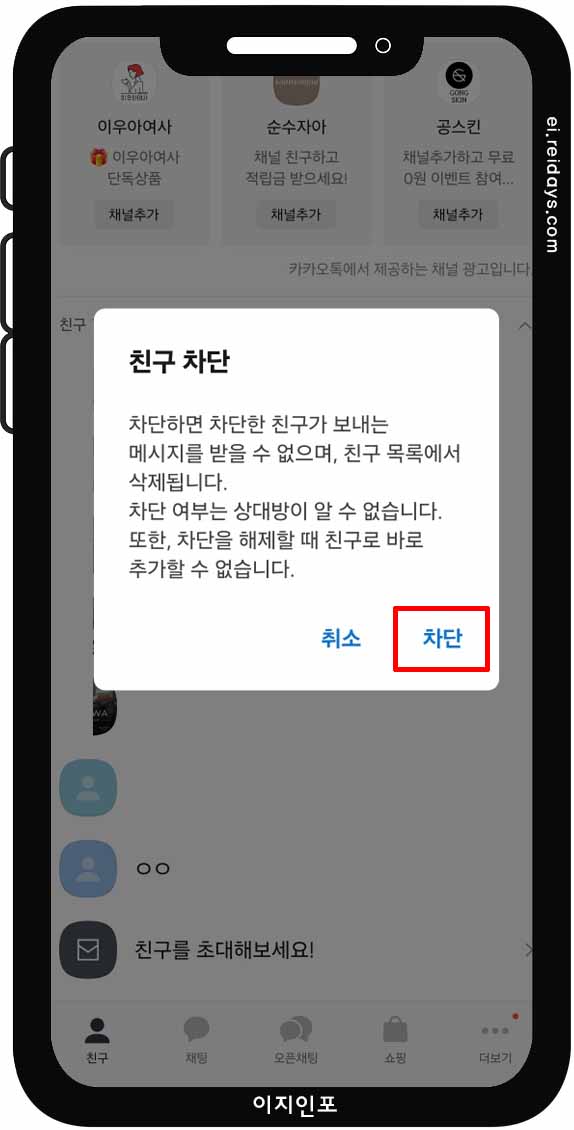
4. 팝업 창이 뜨면 맨 아래 "차단"을 선택합니다.
5. 메시지만 차단할지, 메시지도 차단하고 프로필도 비공개할지 선택해 줍니다.
6. 마지막으로 차단 여부 확인 팝업이 뜨면 "차단"을 눌러주세요
7. 이렇게 하면 해당 친구는 내 목록에서 사라지고, 상대방에게는 차단 사실이 통보되지 않습니다.
◎ 방법 2 : 프로필 상세 화면에서 차단하기
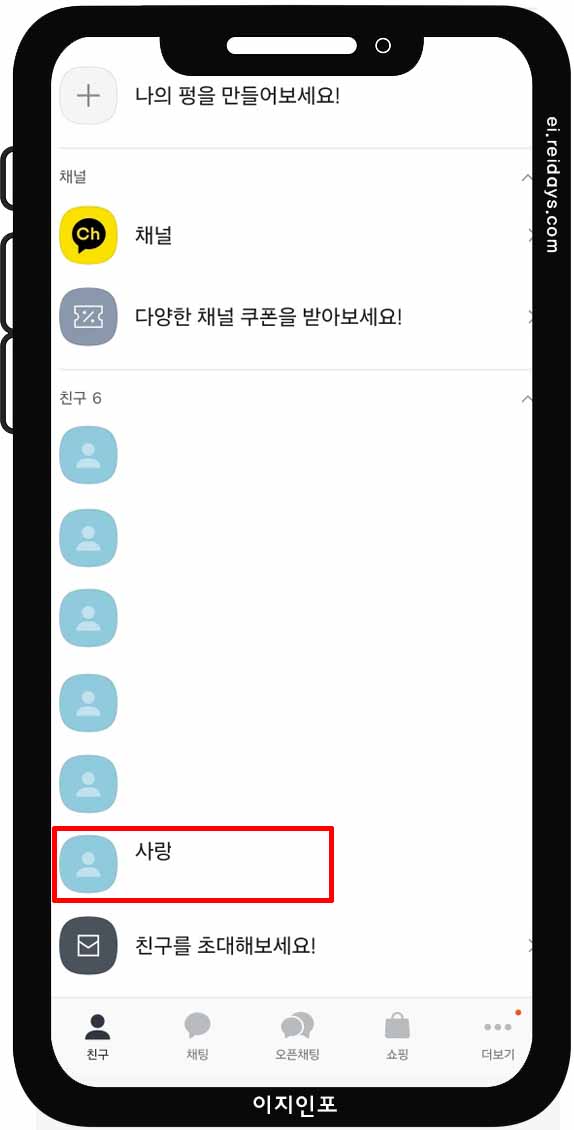

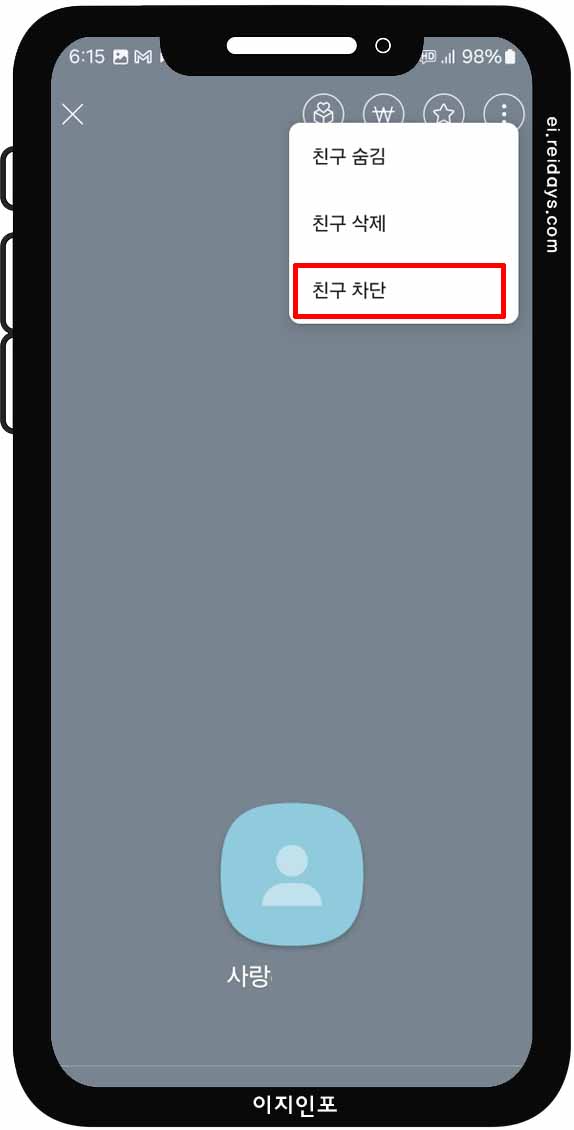
1. 카카오톡 실행 후, 왼쪽 하단 "친구" 탭을 눌러주세요.
2. 차단하고 싶은 친구의 이름을 눌러 프로필 화면으로 이동합니다.
3. 오른쪽 상단 "점 3개 아이콘"을 선택합니다.
4. 팝업 메뉴가 뜨면 "친구 차단"을 누르세요.


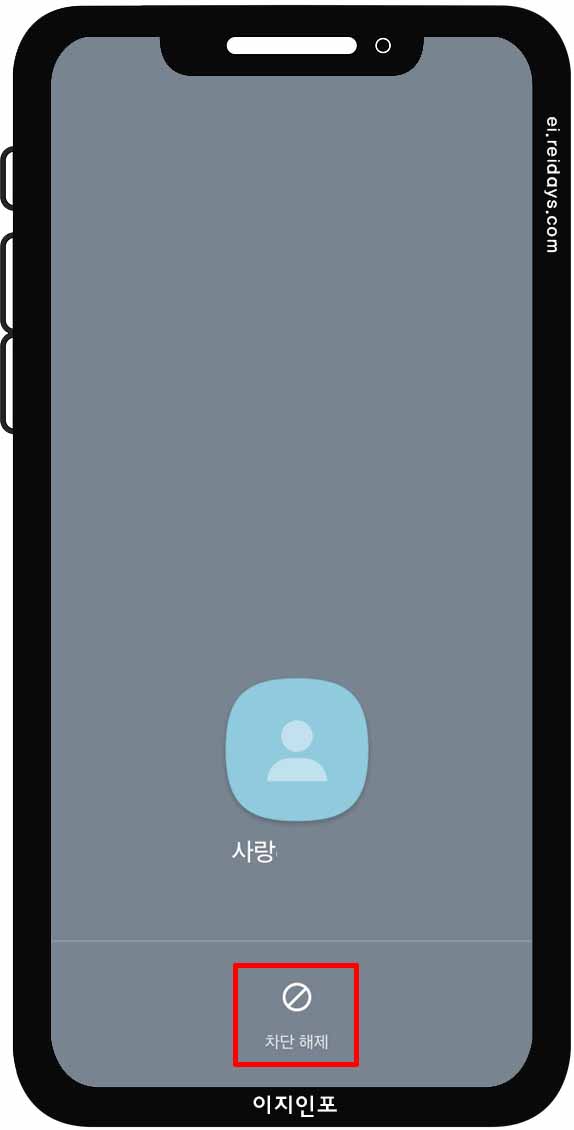
5. "메시지 차단" 또는 "메시지 차단, 프로필 비공개" 중 하나를 선택합니다.
6. 마지막으로 친구 차단 여부 확인 창이 뜨면 "차단'을 눌러주세요.
7. 친구가 차단되면 프로필 상세 화면 아래 "차단 해제" 아이콘이 생긴다.
8. 이 방법은 해당 친구의 프로필을 미리 확인하고 차단할 수 있는 방법이다.
차단한 친구 목록 확인 및 차단 해제 방법
◎ 차단한 친구를 해제하고 싶을 땐 어떻게 해야 할까?
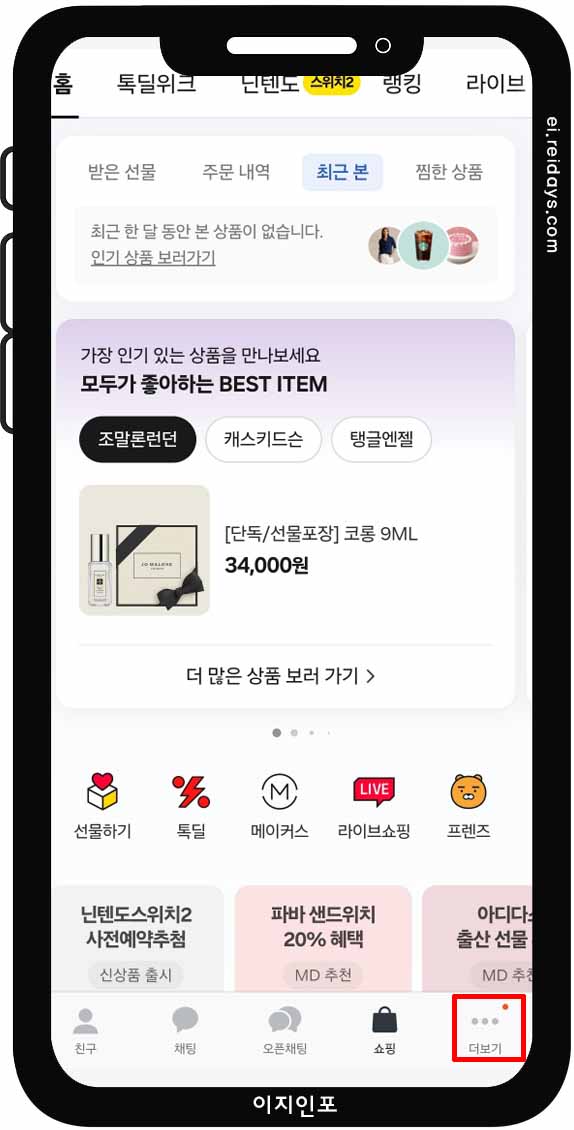
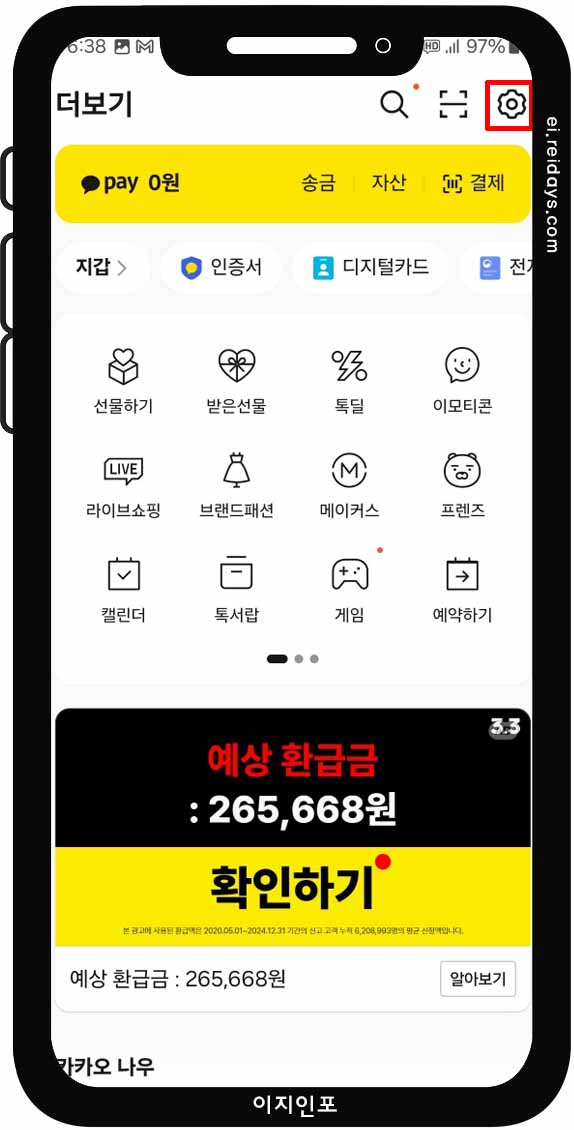
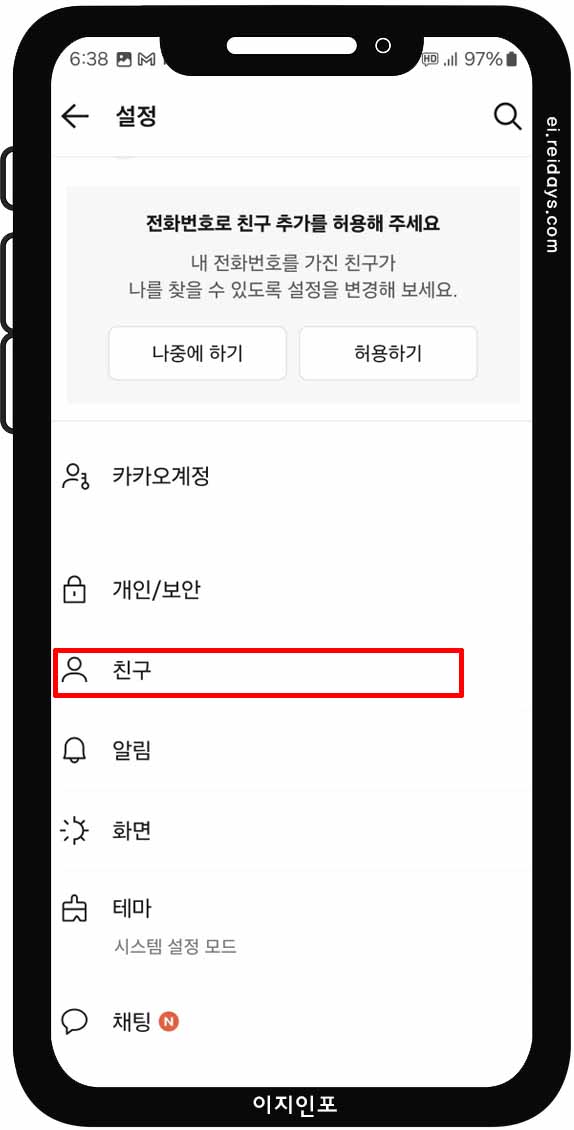
1. 카톡 앱 실행 후, 오른쪽 하단 "점 3개 더보기"를 눌러주세요.
2. 오른쪽 상단에 톱니바퀴(설정) 아이콘을 선택합니다.
3. 설정 화면에서 "친구" 항목을 선택해 주세요.
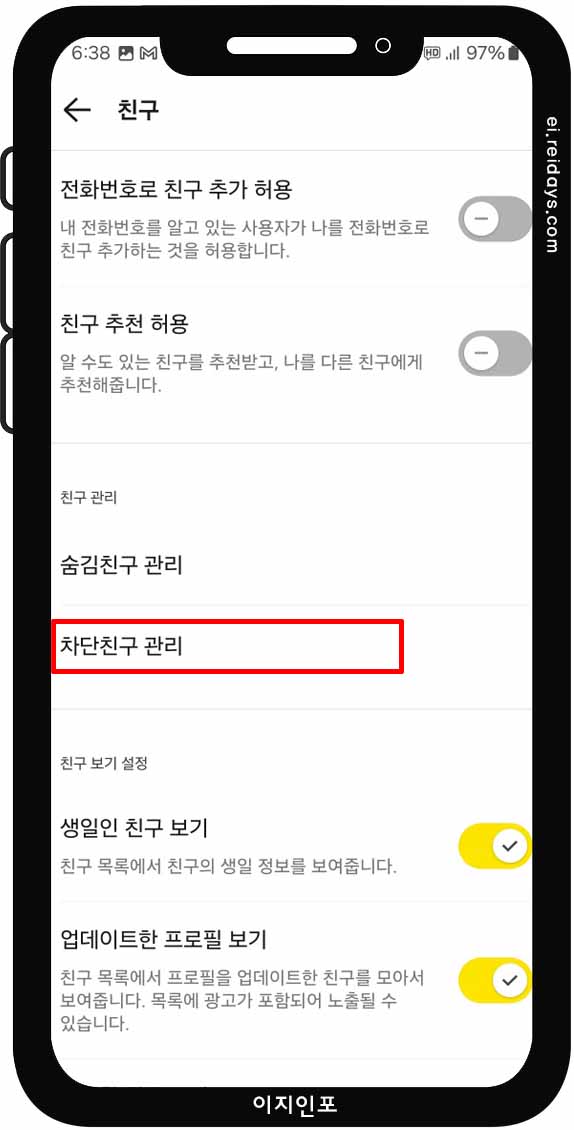

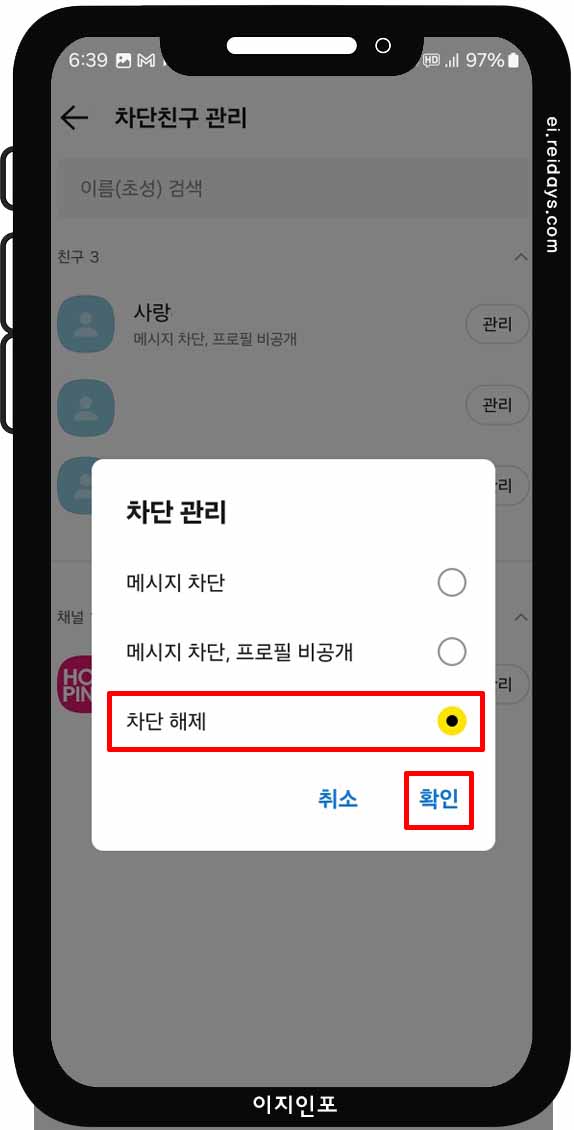
4. 친구 항목에서 조금 아래로 내리면 "차단친구 관리" 항목이 보입니다. 클릭해 주세요.
5. "차단친구 관리"에는 현재 차단된 친구들의 리스트가 나타납니다.
6. 차단 해제 하고 싶은 친구 오른쪽에 "관리" 버튼을 눌러주세요.
7. 차단 관리 팝업창이 뜨면 "차단 해제" 선택 후 "확인" 버튼을 클릭하면 됩니다.
8. 차단 해제 즉시, 해당 친구는 자동으로 내 친구 목록에 복구되지 않습니다.
9. 친구로 다시 추가하려면 직접 친구 추가를 해야 합니다.
카톡 친구 차단 및 해제 궁금한 점
◎ 상대방이 내가 차단했는지 알 수 있을까?
- 카카오톡은 상대방이 차단당한 것을 알 수 없도록 설계되어 있다.
- 메시지를 보내도 읽음 표시가 사라지지 않지만, 상대방이 차단한 건지, 단순히 보지 않은 것인지 알 수 없다.
◎ 차단을 해제하면 이전 대화 내용은 복구되나?
- 차단을 해제하면, 이전 채팅방과 대화 내용은 그대로 유지된다.
- 단지 차단이 해제될 뿐, 메시지나 기록은 삭제되지 않는다.
◎ 단체 채팅방에서는 어떻게 될까?
- 단체 채팅방에서는 차단 상태와 상관없이 메시지가 보이고, 대화도 가능하다.
- 다만, 1:1 대화와 프로필 접근은 차단된 상태 그대로 유지된다.
불편한 상대방으로부터 나를 지키고 싶을 때, 혹은 잠시 연락을 하고 싶지 않을 때 카카오톡 친구 차단 기능을 활용해 보세요. 그리고 필요할 땐, 언제든지 다시 해제하고 관계를 이어갈 수도 있습니다.
카카오톡 알아두면 좋은 기능 멀티프로필 만들기 및 설정, 삭제하는 방법
우리 일상에서 자주 사용하는 앱 중 하나인 카카오톡의 멀티프로필 기능에 관해 이야기하려 합니다. 대부분의 사람들은 카카오톡 계정을 하나만 사용하고 있는 경우가 많습니다. 하나의 카톡
ei.reidays.com
비즈니스와 일상에서 유용한 카카오톡 예약 메시지 보내기, 편집,삭제 방법
카카오톡 예약 메시지 기능을 아시나요? 건망증이 심한 저에게는 꼭 필요한 기능인데요, 저는 중요한 일, 해야 할 것들은 알람이나 캘린더 스케줄 대신 카카오톡 예약 메시지를 이용합니다. 또
ei.reidays.com
'생활정보' 카테고리의 다른 글
| 봄철 건강을 채워주는 제철 음식, 부추의 모든 것! (0) | 2025.04.12 |
|---|---|
| 그림판으로 이미지 용량 줄이는 가장 쉬운 방법 - 완전 초보용 (0) | 2025.04.11 |
| 윈도우 10 설치 USB 만드는 가장 쉬운 방법 - 완전 초보용 (0) | 2025.04.09 |
| 쉽고 간단하게 갤럭시 Z플립4 공장초기화 하는 방법 총정리 (0) | 2025.04.08 |
| 혼인관계증명서 인터넷 발급 방법, 쉽고 빠르게 따라 하기 (0) | 2024.08.15 |



